Modus für Bild im Bild
Im Bild im Bild-Modus können Sie die Fenstergröße der virtuellen Maschine ändern und sie dann neben Ihren Mac-Anwendungen platzieren.
Beim Modus für Bild im Bild haben Sie folgende Möglichkeiten:
- Die Größe des Windows Fensters unter Beibehaltung des Seitenverhältnisses ändern, indem Sie mit dem Mauszeiger an der Fensterecke rechts unten ziehen.
- Die Größe des Windows-Fensters ändern, indem Sie bei gedrückter Wahltaste (Alt) mit dem Mauszeiger an der Fensterecke rechts unten ziehen.
- Die Größe des Windows-Fensters ändern und die Bildschirmauflösung dynamisch anpassen, indem Sie bei gedrückter Umschalttaste mit dem Mauszeiger an der Fensterecke rechts unten ziehen.
Mithilfe der Bild im Bild-Einstellungen können Sie das Erscheinungsbild und Verhalten der im Bild im Bild-Modus ausgeführten virtuellen Maschine konfigurieren. Im Bild im Bild-Modus können Sie die Fenstergröße der virtuellen Maschine ändern und sie dann neben Ihren Mac-Anwendungen platzieren. Ein Bild im Bild-Fenster kann auf eine beliebige Größe skaliert werden, während der Inhalt aktiv bleibt. So können Sie während des Arbeitens unter OS X die Vorgänge überwachen, die in der virtuellen Maschine ausgeführt werden.
So verändern Sie die Einstellungen:
- Klicken Sie in der Menüleiste auf das Parallels Desktop-Symbol und wählen Sie Konfigurieren . Oder wenn die Menüleiste von Parallels Desktop am oberen Rand des Bildschirms sichtbar ist, wählen Sie Aktionen > Konfigurieren .
- In dem Fenster Konfiguration der virtuellen Maschine klicken Sie auf Optionen und wählen Sie in der Seitenleiste die Einstellungen aus, die verändert werden sollen.
Sie können die Einstellungen in diesem Bereich sogar dann konfigurieren, wenn die virtuelle Maschine ausgeführt wird.
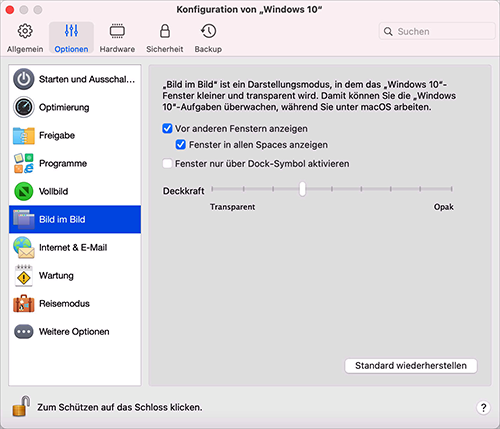
Im Bild im Bild“-Modus wird das Fenster der virtuellen Maschine standardmäßig transparent. Den Grad der Sichtbarkeit können Sie im Feld für die Deckkraft festlegen, indem Sie den Regler zwischen Transparent und Opak verschieben. Sie können den Grad der Transparenz bei Ihrer im Bild im Bild-Modus ausgeführten virtuellen Maschine ändern.
Zur Steuerung des Verhaltens des Fensters der im Bild im Bild-Modus ausgeführten virtuellen Maschine dienen die folgenden, standardmäßig aktivierten Optionen:
- Vor anderen Fenstern anzeigen . Deaktivieren Sie diese Option, wenn Sie nicht möchten, dass das Fenster der virtuellen Maschine im Vordergrund vor allen anderen offenen Fenstern angezeigt wird, wenn die virtuelle Maschine im Bild im Bild“-Modus ausgeführt wird.
- Fenster in allen Spaces anzeigen . Deaktivieren Sie diese Option, wenn das Fenster der virtuellen Maschine nicht in allen Spaces.
- Fenster nur über Dock-Symbol aktivieren . Wählen Sie diese Option, wenn das Fenster der virtuellen Maschine inaktiv sein soll. Wenn Sie ausgewählt wurde, klicken Sie sich durch“ das Fenster. Wenn Sie das Fenster wieder aktiv machen und die Maus- oder Tastatureingabe wieder erfassen möchten, klicken Sie auf das Symbol der virtuellen Maschine im Dock.